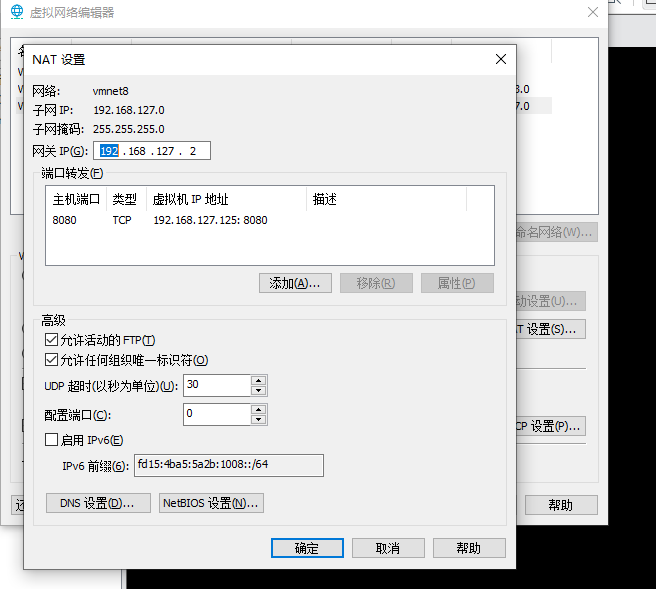
如何设置虚拟机为静态IP
最近在使用虚拟机过程中,每次启动虚拟机,都会发生变化。然后百度一通,结果发现是使用虚拟机的时候,默认情况下使用的DHCP协议分配的动态IP地址,使得每次打开虚拟机后当前的IP地址都会发生变化,这样不方便管理。为了能够给当前虚拟机设置一个静态IP地址,方便后期使用XShell连接工具进行连接,以及配置各种服务。所以,我们需要为虚拟机设置一个静态IP地址。
最近在使用虚拟机过程中,每次启动虚拟机,IP地址都会发生变化。然后百度一通,结果发现是使用虚拟机的时候,默认情况下使用的DHCP协议分配的动态IP地址,使得每次打开虚拟机后当前的IP地址都会发生变化,这样不方便管理。为了能够给当前虚拟机设置一个静态IP地址,方便后期使用XShell连接工具进行连接,以及配置各种服务。所以,我们需要为虚拟机设置一个静态IP地址。
一、配置静态IP
步骤一
1-1 打开虚拟机的配置文件
vi /etc/sysconfig/network-scripts/ifcfg-ens331-2 显示内容如下

备注:如果ONBOOT字段为no,需要将其改为yes,该字段表示该网卡是否开机自启。
步骤二
修改网卡配置文件,将BOOTPROTO字段修改为static(静态模式),即使用静态的IP地址。所以接下来我们需要设置静态IP地址的相关信息,诸如:网关、子网掩码等信息

步骤三
3-1 打开虚拟机->编辑->虚拟网络编辑器,由于该网卡使用的是NAT模式,即与虚拟机共享主机IP地址。点击“NAT设置”按钮

3-2 通过显示的配置文件,编辑网卡的配置信息

3-3 编辑内容如下图

备注:IPADDR字段表示该网卡的IP地址,只要与子网IP处于同一个网段即可,可以处于192.168.127.0~192.168.127.255,此处设置为125并无特殊含义。NETMASK表示子网掩码,GATEWAY表示网关,均只需根据虚拟机的网络配置即可。DNS表示域名解析器地址,可以设置多个
步骤四
重启网卡服务
systemctl restart network步骤五
5-1 检查IP配置情况

5-2 检查网络连接情况

二、配置端口转发(端口映射)
背景
若是虚拟机部署在电脑主机1号、但电脑主机2、3、4、5号机也想访问电脑主机1号的虚拟机搭建的服务,这时候就需要使用端口转发映射才能实现
配置步骤
步骤一
打开虚拟机->编辑-> 网络编辑器,选择自己使用的网卡服务,这里点击NAT

步骤二
选择添加端口转发,具体配置信息如下:
主机端口:给自己的宿主机设置的访问的端口号
类型:默认为TCP
虚拟机IP地址:自己网卡配置的静态IP
虚拟机端口:虚拟机搭建被访问的应用端口号

步骤三
测试配置是否成功
3-1 通过localhost访问jenkins服务

3-2 通过宿主机IP地址访问jenkins服务

行动吧,在路上总比一直观望的要好,未来的你肯定会感 谢现在拼搏的自己!如果想学习提升找不到资料,没人答疑解惑时,请及时加入扣群: 320231853,里面有各种软件测试+开发资料和技术可以一起交流学习哦。
最后感谢每一个认真阅读我文章的人,礼尚往来总是要有的,虽然不是什么很值钱的东西,如果你用得到的话可以直接拿走:

这些资料,对于【软件测试】的朋友来说应该是最全面最完整的备战仓库,这个仓库也陪伴上万个测试工程师们走过最艰难的路程,希望也能帮助到你!

更多推荐
 已为社区贡献3条内容
已为社区贡献3条内容









所有评论(0)